الإعلانات
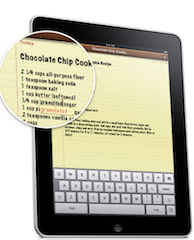 هناك عدد غير قليل من المقالات ومقاطع الفيديو هذه الأيام تناقش إيجابيات وسلبيات الكتابة على iPad. يرى بعض مستخدمي iPad أن الزجاج نصف ممتلئ ويصفقون للوحة المفاتيح المدمجة كأداة ملائمة وملائمة للجهاز ، بينما يرى المستخدمون الآخرون الميزة كخطوة إلى الوراء ، حيث يجدون صعوبة في الكتابة عليها جهاز.
هناك عدد غير قليل من المقالات ومقاطع الفيديو هذه الأيام تناقش إيجابيات وسلبيات الكتابة على iPad. يرى بعض مستخدمي iPad أن الزجاج نصف ممتلئ ويصفقون للوحة المفاتيح المدمجة كأداة ملائمة وملائمة للجهاز ، بينما يرى المستخدمون الآخرون الميزة كخطوة إلى الوراء ، حيث يجدون صعوبة في الكتابة عليها جهاز.
على الرغم من ما نفكر به في لوحة مفاتيح البرنامج ، فهو ما هو عليه. وكما هو الحال مع الكتابة على iPhone و iPod touch ، هناك بعض الحيل التي يمكن للمبتدئين غير المألوفين مع أجهزة Apple المحمولة أن يتعلموا جعل الكتابة ممكنة على iPad.
الطريق الصحيح لوضع باد؟
أولاً ، كلما كانت مهارات الكتابة أفضل وأسرع على لوحة المفاتيح الخارجية التقليدية ، كلما كان الوقت أسهل على الأرجح مع لوحة مفاتيح برنامج iPad. شخصيا ، لا أعتقد أنك يجب أن تحاول الكتابة على iPad بنفس الطريقة التي تكتب بها على iPhone أو iPod touch. محاولة تعليق جهاز iPad الخاص بك والكتابة بإبهامك فقط يجعل تجربة متذبذبة.
إليك مقطع فيديو يصور:
بناءً على تجربتي ، أعتقد أن معظم الأشخاص يميلون إلى الكتابة على iPad ، في وضع أفقي ، بأصابع 2-4 ، كما هو الحال في هذا الفيديو. لوحة المفاتيح تقريبًا بحجم لوحة المفاتيح الخارجية ، لكنها تفتقر إلى مفاتيح اللمس على لوحة المفاتيح العادية. عليك إبقاء أصابعك تحوم فوق المفاتيح الموجودة على لوحة مفاتيح iPad ، وأحيانًا ما تنزلق وتضغط على المفاتيح الخاطئة.
قد تجد نفسك أيضًا تنظر إلى المفاتيح أكثر من الشاشة أثناء الكتابة. ولكن باستخدام النصائح التالية ، ستحتاج إلى محاولة إبقاء عينيك على الشاشة قدر الإمكان.
الاقتراحات والتصحيحات
الميزة الأكثر فائدة للوحة مفاتيح البرنامج لأجهزة Apple المحمولة هي أنه أثناء الكتابة ، ستقترح الأجهزة الكلمات المحتملة التي تحاول كتابتها. بناءً على الكلمة ، قد يظهر الاقتراح بعد كتابة الأحرف الثلاثة أو الأربعة الأولى. الكلمات القصيرة مثل "أنا" و "أنت" و "an" لن تحصل على الهجاء المقترح.
إذا لم تكتب أبدًا حقًا على لوحة مفاتيح برمجية ، فقم بتشغيل تطبيق Notebook من iPad وضع الجهاز في الوضع الأفقي لإحضار النسخة الأكبر من لوحة المفاتيح. ابدأ بكتابة جملة ، بما في ذلك الكلمات متعددة المقاطع. ستبدأ في رؤية الكلمات المقترحة تظهر أثناء الكتابة. عند اقتراح الكلمة ، ما عليك سوى الضغط على شريط المسافة لقبولها. إذا كنت لا تريد الكلمة ، فانقر على علامة × الصغيرة بجوار الكلمة وستختفي.
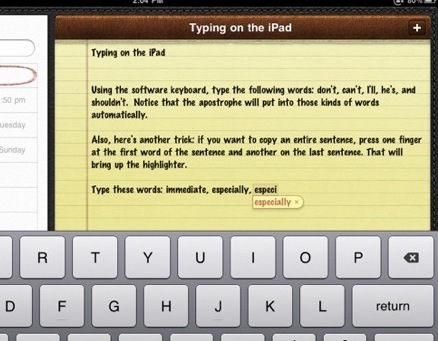
عندما تكتب كلمة بها خطأ إملائي أو خطأ مطبعي (وصدقوني ، ستكتب عددًا غير قليل) ، سيقترح جهاز iPad تصحيحًا ، ومرة أخرى ما عليك سوى النقر على شريط المسافة لقبول الكلمة.
الكلمات الأكثر استخداما
تعمل ميزة إكمال الكتابة بشكل جيد مع انقباضات الكلمات مثل "لا يمكن" و "إنه" و "إنهم" وما إلى ذلك. ليس عليك كتابة الفاصلة العليا لهذه الكلمات. فقط اكتب "هم" وسيتم كتابة الفاصلة العليا تلقائيًا لك عندما تضغط على شريط المسافة.
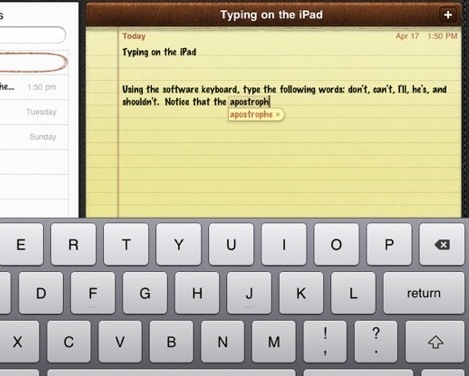
ينطبق الشيء نفسه على العديد من الأسماء المناسبة مثل "iTunes" أو "iPad" أو "Twitter". إذا لم تقترح الإملاء الصحيح ، بما في ذلك الكتابة بالأحرف الكبيرة ، ما عليك سوى إجراء التصحيح بنفسك وفي المرة التالية التي تكتب فيها الكلمة ، يجب أن يظهر الإملاء الصحيح كـ اقتراح.
لذلك إذا شاهدت الشاشة أثناء الكتابة ، فستتمكن من الاستفادة بشكل أفضل من ميزة الاقتراح والتصحيح.
قم بإيقاف تشغيل التصحيح التلقائي
إذا كنت تفضل ألا تهتم بميزة التصحيح التلقائي ، فما عليك سوى البدء إعدادات، أختر عام> لوحة المفاتيح، ثم أوقف التصحيح التلقائي. يتم تشغيله افتراضيًا.
التحرير - قص ونسخ ولصق
ميزة أخرى تريد معرفتها مع iPad هي القدرة على تحديد الكلمات وحذفها ونسخها ولصقها.
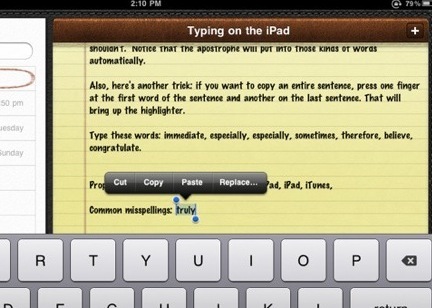
اكتب جملة في تطبيق Notebook. انقر نقرًا مزدوجًا الآن على كلمة ، مما أدى إلى تمييزها وتحديدها. ستظهر قائمة منبثقة لقص الكلمة المحددة أو نسخها. هناك خيار آخر يتمثل في لصق تحديد منسوخ ، وأخيرًا قد يكون هناك خيار لاستبدال الكلمة بما يعتقده iPad هو الكلمة التي تحاول كتابتها.
إذا نقرت ثلاث مرات بسرعة كبيرة على كلمة ما ، فسيتم تمييز سطر الكلمات بالكامل وتحديده.
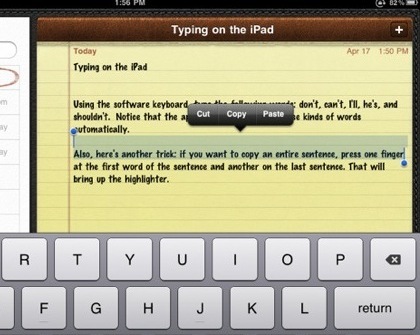
عندما يتم تمييز كلمة واحدة أو أكثر ، ستلاحظ أنه يمكنك سحب واحدة أو كلتا الدبابيس الزرقاء لزيادة التحديد.
العواصم والمدد
عندما تكتب وتصل إلى نهاية الجملة ، يمكنك النقر نقرًا مزدوجًا على شريط المسافة وسيكتب لك فترة. عندما تبدأ في كتابة الجملة التالية ، سيتم تكبير الحرف الأول من الكلمة تلقائيًا.
الإعدادات الصوتية والإعدادات الدولية
هناك ميزتان أخريان للكتابة على iPad تشمل إعدادات التعليق الصوتي ولوحة المفاتيح الدولية.
إطلاق الإعدادات> VoiceOver> تشغيل. سيوفر لك هذا خيارات للحصول على تلميحات صوتية وقراءة صوتية للنص المحدد. بشكل افتراضي ، تتحدث الميزة أيضًا الأحرف والكلمات أثناء الكتابة. لديك خيارات للتحدث فقط بأحرف أو كلمات أو لا شيء. ال دليل iPad لديه الكثير من التعليمات حول استخدام هذه الميزة.
إذا كنت تريد الكتابة بلغة أخرى بجانب اللغة الافتراضية ، فحدد الإعدادات> عام> اللغة، واختر اللغة التي تريد استخدامها.
تمرن تمرن
يمكنني أن أؤكد لك تمامًا أن الكتابة على لوحة مفاتيح برنامج iPad ليست شيئًا ستدافع عنه عند مناقشة كراهية iPad. ولا حتى ستيف جوبز أعطى لوحة المفاتيح تصنيفًا "أليس هذا رائعًا".
لكن راحة امتلاك لوحة مفاتيح مدمجة تجعل iPad أكثر قابلية للحمل وأقل مثل جهاز كمبيوتر محمول أو كمبيوتر محمول. إنه مفيد لكتابة رسائل بريد إلكتروني قصيرة وعناوين URL وتغريدات وتعليقات المنتدى. كلما زاد استخدامه ، كلما أصبحت الكتابة عليه أسهل.
هناك تطبيق واحد على الأقل ، TapTyping، في متجر التطبيقات الذي يوفر برامج تعليمية للكتابة على iPad. يكلف $ 5.99. قد ترغب في تقديم الحل المجاني عبر الإنترنت ، TypingWeb، محاولة كذلك.
يمكنك أيضًا استخدام لوحة مفاتيح خارجية رسمية من Apple أو لوحة مفاتيح Bluetooth تابعة لجهة خارجية مع iPad للحصول على قطع كتابية ممتدة.
أنا شخصياً أنا بخير مع لوحة المفاتيح المدمجة ، على الرغم من الأمل في أنه قد تكون هناك بعض الخيارات الأفضل في المستقبل القريب. في هذه الأثناء ، أخبرنا عن تجاربك مع لوحة المفاتيح. هل تشعر بالراحة في الكتابة عليه؟ شارك أي نصائح وحيل تساعدك على الكتابة بشكل أفضل على الجهاز.
بكاري كاتب ومصور مستقل. إنه مستخدم Mac منذ فترة طويلة ، وعشاق موسيقى الجاز ، ورجل العائلة.
